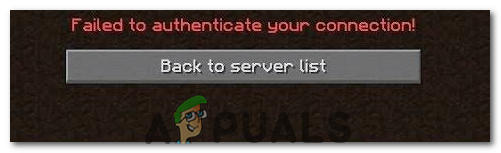что делать если при подключении к серверу майнкрафт пишет не удалось проверить имя пользователя
Как исправить ошибку « Не удалось проверить имя пользователя » в Minecraft
Программа запуска Minecraft может отображать сообщение «не удалось проверить имя пользователя», если сама программа запуска или версия Java вашей системы устарели. Более того, помехи со стороны антивируса / брандмауэра или конфликтующих приложений (например, Hamachi) также могут вызвать проблему.
Прежде чем приступить к процессу устранения неполадок, проверьте состояние серверов Minecraft (особенно сервера аутентификации), если они запущены и работают. Более того, перезагрузка вашего ПК / локального сервера может помочь вам. Кроме того, убедитесь, что на машине запущен только один экземпляр сервера. Также стоит упомянуть, что взломанные версии не могут пройти аутентификацию на сервере Minecraft и, таким образом, отображать сообщение «не удалось проверить имя пользователя».
Решение 1. Отредактируйте файл Hosts
Вы можете столкнуться с проблемой неудачной проверки имени пользователя, если записи Minecraft в файле Hosts вашей системы настроены неправильно. В этом контексте удаление записей Minecraft из файла Hosts может решить проблему.
Решение 2. Обновите программу запуска Minecraft и Java до последних версий.
Вы можете столкнуться с проблемой неудачной проверки имени пользователя в Minecraft, если его программа запуска или установка Java в вашей системе устарели. В этом случае обновление программы запуска и установки Java до последних выпусков может решить проблему.
Решение 3. Создайте дополнительное хранилище на системном диске
Проблема с невозможностью проверить имя пользователя может возникнуть, если диск, на котором установлен Minecraft, почти заполнен (что может вынудить ОС отдать приоритет различным важным системным операциям над процессами Minecraft и, таким образом, вызвать проблему). В этом случае удаление временных / ненужных файлов с диска может решить проблему.
Решение 4. Выйдите из системы и снова войдите в программу запуска Minecraft
Временный сбой между вашей пусковой установкой Minecraft и ее сервером может вызвать проблему «не удалось проверить имя пользователя». В этом случае выход из системы и повторный вход в программу запуска могут решить проблему.
Если проблема не устранена, проверьте, есть ли в конце вашего имени пользователя пробел (войдите на веб-сайт Minecraft, дважды щелкните имя пользователя и проверьте, выделено ли место рядом с именем), если да, то вам, возможно, придется связаться поддержка Minecraft для удаления конечного пробела.
Решение 5. Разрешите подключение к Minecraft в настройках антивируса / брандмауэра
Вы можете не проверить имя пользователя в Minecraft, если антивирус / брандмауэр вашей системы (как сообщается, вызывает проблему Касперский) блокирует доступ к ресурсу, необходимому для работы Minecraft. В этом контексте разрешение подключения Minecraft в настройках антивируса / брандмауэра может решить проблему. Прежде чем продолжить, проверьте, есть ли у вас доступ к Сервер сеанса Minecraft (белая страница означает, что все в порядке).
Предупреждение: продвигайтесь вперед с особой осторожностью и на свой страх и риск, так как редактирование настроек антивируса / брандмауэра — это сложная задача, и если ее не сделать должным образом, вы можете подвергнуть свою систему / данные угрозам.
Добавить Minecraft в доверенные приложения брандмауэра
Если проблема была решена после временного отключения антивируса / брандмауэра, вы можете добавить Minecraft в доверенные приложения антивируса / брандмауэра, чтобы разрешить подключение к Minecraft. Для пояснения мы рассмотрим процесс для Касперского.
Разрешить входящее / исходящее соединение
Если проблема не исчезнет, возможно, вам придется создать правила для входящего / исходящего трафика, чтобы разрешить подключение к серверу. Для иллюстрации мы обсудим процесс для брандмауэра Защитника Windows.
Если это не помогло, убедитесь, что необходимые порты правильно перенаправлены в брандмауэре (системы и маршрутизатора). Кроме того, было бы неплохо проверить, не блокируют ли родительские фильтры соединение Minecraft и, следовательно, не вызывают ли проблемы.
Решение 6. Отключите / удалите конфликтующие приложения
Вы можете столкнуться с проблемой неудачной проверки имени пользователя, если конфликтующие приложения (сервер Hamachi и соответствующие знания, как сообщается, создают проблему) препятствуют работе Minecraft. В этом контексте отключение / удаление конфликтующих приложений может решить проблему.
Сообщается, что сервер Hamachi и соответствующие знания вызывают проблему. Если у вас есть Hamachi, отключите / включите его при использовании Minecraft (или удалите его), тогда как лучше удалить «Релевантные знания» в «Приложениях и функциях».
Решение 7. Измените режим сервера на автономный.
Если ни одно из решений до сих пор не помогло вам (и вы используете собственный сервер Minecraft), то изменение режима сервера на автономный может решить проблему. Но прежде чем продолжить, убедитесь, что серверное приложение (например, Craftbukkit) обновлено до последней версии. Кроме того, если на сервере активен белый список, проверьте, решает ли проблема добавление в белый список (или прощение себя).
Предупреждение: действуйте на свой страх и риск, поскольку установка режима сервера как автономного может подвергнуть ваш сервер взломанным учетным записям и попыткам взлома. Кроме того, переключение в автономный режим может сбросить прогресс всех пользователей до значений по умолчанию.
Если проблема не исчезнет, проверьте, решает ли проблему отключение IPv6 (или установка IPv4 в пакете запуска вашего сервера) на всех сетевых адаптерах. Если проблема не устранена и вы используете лунный клиент, то установка «displayName» в файле launcher_profiles.json (открывается с помощью Блокнота) в лунной папке файла каталога% appdata% на ваше имя пользователя решает проблему. Если нет, проверьте, решает ли проблему удаление упомянутого launcher_profiles.json.

Не удалось определить имя узла майнкрафт minecraft99.ru
Не удалось определить имя узла майнкрафт Datalife Engine Demo Оглавление (жми на ошибку, если лень читать всё) Предисловие Проблемы при создании сервера:
Проблемы при создании сервера
Причины:
Решение: Удалениеперестановка плагинов, из-за которых возникла данная ошибка. Крайне рекомендуется устанавливать плагины последовательно, по одному, а не все сразу, и проверять работоспособность сервера.
Решение: если у вас на самом деле мало оперативной памяти (256 или 512 мб), то при большом желании можно докупить новую. Если у вас ее имеется хотя бы гигабайт, то нужно сделать вот что:
Причины ошибки «Не удалось проверить имя пользователя»
В сторонних и взломанных играх есть существенный недостаток — отсутствие возможности поиграть онлайн. Потому как авторизация на официальных серверах происходит по лицензионному коду, которые выдаётся пользователю при покупке. Но в случае с Майнкрафт это не проблема, так как сегодня существует множество неофициальных серверов, где можно поиграть с друзьями.
Нередко ошибка, когда не удаётся почему-то проверить имя пользователя, возникает из-за разных версий игры или при обновлении клиента. Иногда сами сервера изменяют политику доступа, в связи с чем у игроков возникают проблемы с игрой. Также на каждом сервере существуют свои правила ввода символов. Формы для авторизации пользователей могут быть регистрозависимые или нет. В связи с этим необходимо придерживаться правильного написания больших и маленьких букв в логине и пароле.
Решение
Сведения об исправлении
Существует исправление от корпорации Майкрософт. Однако данное исправление предназначено для устранения только проблемы, описанной в этой статье. Применяйте это исправление только в тех случаях, когда наблюдается проблема, описанная в данной статье. Это исправление может проходить дополнительное тестирование. Таким образом если вы не подвержены серьезно этой проблеме, рекомендуется дождаться следующего пакета обновления, содержащего это исправление.
Если исправление доступно для скачивания, имеется раздел “Пакет исправлений доступен для скачивания” в верхней части этой статьи базы знаний. Если этот раздел не отображается, обратитесь в службу поддержки для получения исправления.
Примечание. Если наблюдаются другие проблемы или необходимо устранить неполадки, вам может понадобиться создать отдельный запрос на обслуживание. Стандартная оплата за поддержку будет взиматься только за дополнительные вопросы и проблемы, которые не соответствуют требованиям конкретного исправления. Чтобы просмотреть полный список телефонов поддержки и обслуживания клиентов корпорации Майкрософт или создать отдельный запрос на обслуживание, посетите следующий веб-сайт корпорации Майкрософт:
Примечание. В форме “Пакет исправлений доступен для скачивания” отображаются языки, для которых доступно исправление. Если нужный язык не отображается, значит исправление для данного языка отсутствует.
Предварительные условия
Для установки этого исправления необходимо наличие Windows Server 2012 R2.
Необходимость перезагрузки
Может быть предложено перезагрузить компьютер после установки данного исправления.
Сведения о замене исправлений
Это исправление не заменяет все ранее выпущенные исправления.
Сведения о файлах
Английский (США) версия данного исправления устанавливает файлы с атрибутами, указанными в приведенных ниже таблицах. Дата и время для файлов указаны в формате UTC. Дата и время для файлов на локальном компьютере отображаются в местном времени с вашим текущим смещением летнего времени (DST). Кроме того, при выполнении определенных операций с файлами, даты и время могут изменяться.
Как на английском записать парня в телефоне – примеры с переводом
Если вы вступили в отношения с молодым человеком, то его номер в любом случае потребуется записать. И некоторые…
Далее 
Не удается разреши-ть системное имя узла (tracert)
Видно проблема с DNS именами. Что нужно указать и где?
Я в свойствах IP/TCP на ПК-приемнике прописал предпочитаемый DNS-сервер: 192.168.2.9
но не работает. Подскажите как правильно сделать
При проверке узла не удалось обнаружить узел Х. Проверьте имя узла и повторите попытку
Периодически пропадает интернет с ошибкой: “При проверке узла не удалось обнаружить узел.
Не удается установить соединение с удаленным помощником, не удается сопоставить DNS-имя удаленного компьютера.
Здравствуйте.Пытаюсь подключиться к другому компу через приглашение по удалённому помощнику и в.

Здравствуйте. У меня есть 2 вопроса: 1. Как узнать, какой узел в элементе TreeView был открыт.
TreeView получить имя корневого узла
Допустим есть некоторое дерево. При выборе элемента (подузла, либо конечного листа) необходимо.
Имя узла для IIS в виде IP
Здравствуйте ув. форумчане! Подскажите такой момент: IIS, добавляю сайт, в поле имя узла пишу IP.
Остальные ошибки
И хоть они возникают и не из-за проблем с сервером, но всё же я напишу о них, чтобы самые отъявленные любители нашего сайта не шли на форум и не писали о них
Итак:
Способ поиграть в Minecraft бесплатно
Для бесплатной игры нам понадобится лаунчер. Скачать его можно по этой ссылке ru-m.org. Выберите версию, после чего нажмите на кнопку « Скачать Minecraft » для своей платформы.
Затем запустите инсталляционный файл и установите программу. Для её работы необходимо платформа Java. Поэтому вам также нужно будет скачать её для своего ПК. Перейдите по этому адресу и нажмите на красную кнопку « Согласиться и начать бесплатную загрузку ».
Если до этого у вас уже была установлена другая версия Java, её следует удалить. Это также может сделать для вас лаунчер. Необходимо подтвердить удаление при установке новой версии. Запускаем лаунчер и создаём новый профиль.

Код ошибки 508 в отчете ФСС – как исправить?
Во время заполнения типовой формы расчета 4-ФСС бухгалтером или другим ответственным лицом могут быть допущены…
Далее 
Почему возникает эта ошибка при входе в Minecraft?
Эта одна из самых неадекватных ошибок, так как она нам ничего не сообщает, нет никаких пояснений. И нам удалось раскусить ее не сразу, давайте рассмотрим в каких случаях она может появляться и по каким причинам:
Бывают и другие, тут мы перечислены только самые популярные.
Ошибка «Не удалось подключиться к серверу»
Не получается зайти в официальный лаунчер или в профиль на официальном сайте Minecraft? Ниже мы рассмотрим одну ошибку которая возникает при входе в игру.
Если Вы купили лицензионный Майнкрафт аккаунт в нашем магазине и после ввода логина и пароля в официальном лаунчере или на сайте (minecraft.net) Вы видите ошибку «Не удалось подключиться к серверу» тогда в процессе ответа нашей поддержки можете ознакомиться и с этой статьей!
Не удалось подключиться к серверу
Это ошибка не означает, что Вы не смогли подключиться к игровому Minecraft серверу, это ошибка означает, что Вы не можете подключиться к Mojang серверам авторизации, другими словами Вы не можете авторизоваться.
При входе на официальный сайт, эта ошибка может так же приводить к тому, что в ответ на нажатие по зеленой кнопки «Вход» ничего не происходит, кнопка становится серой, но при этом вход на сайт не происходит.
Почему возникает эта ошибка при входе в Minecraft?
Эта одна из самых неадекватных ошибок, так как она нам ничего не сообщает, нет никаких пояснений. И нам удалось раскусить ее не сразу, давайте рассмотрим в каких случаях она может появляться и по каким причинам:
Бывают и другие, тут мы перечислены только самые популярные.
Как устранить ошибку?
Не всегда бывает так, что причина ошибки входа в Minecraft кроется только за одним из пунктов перечисленных выше, поэтому единственно правильный способ решения заключается в том, чтобы проверить все пункты. И так:
В заключении
Ошибка входа. Неверное имя пользователя или пароль
В этой статье мы разобрали самые распространенные причины появления ошибки «Не удалось подключиться к серверу» при входе в игру или на официальный сайт. Если Вы являетесь покупателем нашего магазина и столкнулись с подобной ошибкой, просто свяжитесь с нами любым удобным для Вас способом и мы поможем разобраться в причинах и подскажем как разрешить ситуацию и начать игру в Майнкрафт.
Успехов в игре!
Купить Майнкрафт
При помощи сайта Вы сможете купить лицензионный Майнкрафт аккаунт по самой дешевой цене. Так же на сайте предоставлен выбор для покупки более дорогих и надежных аккаунтов.
Этот сайт никак не связан с Mojang или Microsoft, все используемые товарные знаки принадлежат их владельцам.
Как исправить ошибку «Не удалось проверить подлинность вашего соединения» в Minecraft?
При попытке присоединиться к серверу Minecraft возникает ошибка «Не удалось проверить подлинность вашего подключения». Сообщение об ошибке не позволяет игроку подключиться к серверу, и это обычно указывает на ошибку с сервером Minecraft.
Эта конкретная ошибка чаще всего возникает, когда на серверах Minecraft происходит сбой или ваше соединение нестабильно. Minecraft требует, чтобы соединение пользователей было стабильным и постоянным, чтобы успешно устанавливать приток и отток данных. Следовательно, неисправная связь на стороне пользователя или Minecraft вызывает эту ошибку.
1. Power Cycle интернет-маршрутизатор
В некоторых случаях ошибка отображается, когда интернет-кеш, созданный маршрутизатором, поврежден и не позволяет пользователю установить безопасное соединение с серверами. Эта ошибка также может привести к превышению времени ожидания соединения. Поэтому на этом этапе мы избавимся от этого кэша, полностью отключив и отключив питание интернет-маршрутизатора. Для этого:
2. Перезагрузите Launcher
Иногда игра не запускается должным образом, из-за чего некоторые файлы загружаются не полностью. Эта проблема также может помешать игре подключиться к миру. Поэтому на этом этапе мы полностью перезапустим лаунчер и игру, чтобы избавиться от этой проблемы. Для этого:
3. Используйте Direct Connect
В некоторых случаях вместо подключения через список серверов мы можем использовать функцию прямого подключения в мультиплеере для подключения к серверу. Поскольку эта проблема наиболее распространена на сервере «Hypixel», мы будем использовать прямое подключение, чтобы войти в него. Для этого:
4. Войдите снова
Также возможно, что соединение блокируется, поскольку ваш логин не был авторизован сервером. Поэтому на этом этапе мы сначала выйдем из модуля запуска, а затем снова войдем в систему. Для этого:
Майнкрафт не удалось проверить имя пользователя
Ошибка «Не удалось подключиться к серверу»
Не получается зайти в официальный лаунчер или в профиль на официальном сайте Minecraft? Ниже мы рассмотрим одну ошибку которая возникает при входе в игру.
Если Вы купили лицензионный Майнкрафт аккаунт в нашем магазине и после ввода логина и пароля в официальном лаунчере или на сайте (minecraft.net) Вы видите ошибку «Не удалось подключиться к серверу» тогда в процессе ответа нашей поддержки можете ознакомиться и с этой статьей!
Не удалось подключиться к серверу
Это ошибка не означает, что Вы не смогли подключиться к игровому Minecraft серверу, это ошибка означает, что Вы не можете подключиться к Mojang серверам авторизации, другими словами Вы не можете авторизоваться.
При входе на официальный сайт, эта ошибка может так же приводить к тому, что в ответ на нажатие по зеленой кнопки «Вход» ничего не происходит, кнопка становится серой, но при этом вход на сайт не происходит.
Почему возникает эта ошибка при входе в Minecraft?
Эта одна из самых неадекватных ошибок, так как она нам ничего не сообщает, нет никаких пояснений. И нам удалось раскусить ее не сразу, давайте рассмотрим в каких случаях она может появляться и по каким причинам:
Бывают и другие, тут мы перечислены только самые популярные.
Как устранить ошибку?
Не всегда бывает так, что причина ошибки входа в Minecraft кроется только за одним из пунктов перечисленных выше, поэтому единственно правильный способ решения заключается в том, чтобы проверить все пункты. И так:
В заключении
Ошибка входа. Неверное имя пользователя или пароль
В этой статье мы разобрали самые распространенные причины появления ошибки «Не удалось подключиться к серверу» при входе в игру или на официальный сайт. Если Вы являетесь покупателем нашего магазина и столкнулись с подобной ошибкой, просто свяжитесь с нами любым удобным для Вас способом и мы поможем разобраться в причинах и подскажем как разрешить ситуацию и начать игру в Майнкрафт.
Успехов в игре!
Купить Майнкрафт
При помощи сайта Вы сможете купить лицензионный Майнкрафт аккаунт по самой дешевой цене. Так же на сайте предоставлен выбор для покупки более дорогих и надежных аккаунтов.
Datalife Engine Demo
Прежде, чем начать рассказывать о технических деталях, хочу прояснить ситуацию на счет создания «живого и посещаемого» сервера. Делятся эти этапы на три части:
Если на первый пункт, нужно 30 минут, на второй – можно потратить целый день (за счет плагинов, можно сделать свой, уникальный «мир» майнкрафта), а третий – занятие на неопределенное время.
Создать свой сервер, пригласить на него друзей, поиграть пару вечеров – дело не трудное, но что бы ваш сервер стал известным и посещаемым – нужно будет много потрудиться, и труд этот будет далек от игры – покупка выделенного IP, создание сайта-сервера, его реклама, раскрутка, покупка выделенного сервера для игры и т.д.
В этой статье я расскажу лишь о первом, самом простом пункте – созданию своего сервера на личном компьютере, без выделенного IP.
Виды серверов
Существует несколько «пакетов» серверов – оригинальные, так сказать «чистые», и сразу с некоторым пакетом модов. Инструкция идет на примере установки официальной версии. Разберетесь с ней – разберетесь и с другими.
Инструкция
1. Заходим на страницу http://www.minecraft.net/download.jsp
Скачиваем Minecraft_Server.exe. На официальном сайте всегда находится самая последняя версия сервера.
Примечание: на сегодняшний день (5 ноября 2011), на официальном сервере лежит версия сервера 1.8.1, в то время как у большинства игроков уже 1.9 pre5. Скачать серверную часть для 1.9.5: minecraft_server.jar [720,5 Kb] (cкачиваний: 32767)
2. Скаченный файл Minecraft_Server.exe (либо minecraft_server.jar) переносим в папку, в которой у вас будет лежать сервер (не запускайте на рабочем столе).
3. Если у вас открыт порт 25565, то вы увидите следующее окно:
Подождите пока процесс дойдет до конца. После чего закройте окно.
Если же порт закрыт, или работу Minecraft_Server.exe или Java что-то блокирует, будет такое сообщение:
Как открыть порт 25565. В любом случае, если при первом запуске антивирус спросит разрешить Jave доступ или нет:
То нужно обязательно разрешить:
(Показаны скриншоты на примере антивируса Dr.Web)
После успешного запуска, в папке появятся новые файлы, и папка world.
Нас интересует файл server.properties. Откройте его блокнотом. Рассмотрим информацию которая там написана (жирным шрифтом выделены строчки, которые нужно изменить):
(Список обновлен в соответствии с версией 1.9.5)
* Новые параметры, которые появились с версии 1.8.1 для чего они нужны пока не разбирался, но и не изменяя их — сервер запускается и работает нормально. Если вы знаете их предназночение — напишите в комментариях.
Как узнать свой IP?
Узнать свой ip можно разными способами, например на главной странице сайта 2ip.ru Копируем адрес и вставляем после server-ip= (пример server-ip=95.25.217.106)
Обязателен ли выделенный (постоянный, статический) IP? Нет, не обязателен. Но если у вас IP плавающий (меняется при каждом входе в Интернет – у большинства именно такой), то перед каждым запуском сервера нужно будет обновлять строчку server-ip=
Запускаем и заходим на свой сервер
Внеся все необходимые изменения в файл server.properties (минимум 2 строчки), закрываем его.
Снова запускаем Minecraft_Server.exe и ждем конца загрузки.
Заходим в Minecraft (регистрироваться и логиниться под логином и паролем не обязательно, у меня подключался, правда к своему серверу, и из «Offline» режима)
Нажимаем на Multiplayer, дальше Add Server:
Готово, я на своем сервере:
Теперь можно приглашать друзей!
Примечания
На небольшой территории около точки спавна (появления) нельзя ничего изменять/строить. Это сделано для того, что бы никакой умник не создан например яму прямо на месте появления.
Ошибки и их причины
Также смотрите отдельную тему по ошибкам в Minecraft.
Что делать, если ничего не получается?
И мы с каждым будем разбираться отдельно (определять в чем причина ошибка, и как исправить), а потом дополнять эту инструкцию новыми выводами. Писать в комментариях о ошибках бесполезно — т.к. комментируют многие, а нужно разбираться с каждым индивидуально.
В комментариях к этой инструкции лучше писать не о проблемах, а о том как вы решили какую-либо проблему. В этом случае комментарии будут полезными.
Предложениям зайти в скайп или подключиться по TeamViewer и там «все решить» — я отклоняю, т.к. во первых, я могу уехать/быть занят, а на форуме вам могут помочь и другие участники, а во вторых – потому что моя задача – написать инструкцию так, что бы запустить сервер смогли именно вы.
Minecrafting.ru
Проблема с подключением к серверу



Я почему то наоборот не могу в лаунчере на 1.9 поставить и поиграть в одиночке, не обновляет лаунчер и не дает играть. Что бы это значило? Что можно сделать? Новый профиль создала, 1.9 поставила, нажимаю на плей, он не обновляет и не грузит дальше.
Пришлось новый лаунчер скачать и через него запустилось.
Сообщение отредактировал Natalika: 03.03.2016 — 11:45

Простой способ переключатся, между версиями игры.

У меня не получается зайти на сервер, после того как я сменил ник с romathedino на Baby_Dragon_Pro- выдаёт ошибку » не удалось проверить имя полязавателя! » Теперь не могу играть, а сервер класный.

У меня не получается зайти на сервер, после того как я сменил ник с romathedino на Baby_Dragon_Pro- выдаёт ошибку » не удалось проверить имя полязавателя! » Теперь не могу играть, а сервер класный.
А в сингл заходит? Может просто делаете ошибку в наборе логина или пароля. И там вроде как почту при входе нужно набирать, а ее вы же не меняли?

Попробуйте перезапустить лаунчер/перезайти в профиль. Сообщение «Failed to verify username!» означает, что вы пытаетесь зайти с истекшей/не рабочей сессией.
Решение проблем в TLauncher
Если у вас появились вопросы при использовании нашего TLauncher, то в этой новости мы собрали наиболее частые проблемы и их решения.
— А это платно?
Нет, это бесплатно.
— Что делать, если TLauncher или Minecraft отказывается работать?
1) Переустановить Java с сайта http://java.com
2) Скачать последнюю версию TLauncher:
3) Удалить файл настройки
/.tlauncher/ru-minecraft.properties
4) Удалить папку
* на скриншоте количество выделяемой памяти стоит для примера, у вас может запуститься только на других значениях.
— Как установить скин?
Купить игру и установить в профиле на официальном сайте.
— Почему мой скин отображается криво?
Начиная с версии 1.8 используется другой формат скинов, который не поддерживается в более ранних версиях.
— Я поставил скин по нику, почему он не отображается?
С введением новой системы скинов (с версий 1.7.5+), скин перестал отображаться у пиратов.
— Где взять моды?
У нас на сайте, в разделе Моды.
— Как установить моды?
Читайте инструкцию в новости с модом.
— Где папка «bin», файл «minecraft.jar»?
После выхода Minecraft 1.6 (которая вышла больше года назад, слоупоки) папка «bin» заменена на папку «versions/Номер_версии/», а «minecraft.jar» на «versions/Номер_версии/Номер_версии.jar» соответственно.
— Версии с Forge (до 1.7.10) не запускаются вообще. Или при их запуске лаунчер перезапускается (закрывается и снова открывается).
Возможно, у тебя установлен один из апдейтов Java 8, который имеет известный баг сортировщика.
(!) Для новых версий Forge 1.7.10 патч не требуется.
2) Открой папку Minecraft, кликнув на иконку папки в главном меню TLauncher.
3) Последовательно перейди в папку libraries/net/minecraftforge/minecraftforge/
4) Найди папку, окончание имени которого совпадает с номером патча.
Например, ты скачал патч для Forge 1.7.2 #1121 / #1147: тебе нужно открыть папку 1.7.2-10.12.2.1121 (или 1.7.2-10.12.2.1147, как там будет; если есть обе папки, применяй патч к обоим)
5) Открой JAR-файл, находящийся в этой папке любым архиватором. Удали папку META-INF/. Открой папку cpw/mods/fml/relauncher/ и скопируй в неё файл, который ты скачал. Согласись на замену и закрой архиватор.
6) Готово 🙂
– Нажмите «Accept License Agreement»
– Если у тебя 64-битная система, выбери «Windows x64 (jre-7uXX-windows-x64.exe)». Если нет, то выбери «Windows x86 Offline (jre-7uXX-windows-i586.exe)».
* На месте XX любое двузначное число от 51 до 99.
– Запусти загруженный файл
— Не могу играть на сервере!
1) Если выходит ошибка «связанная чем-то там с java», то попробуйте отключить антивирус и/или брандмауэр и проверьте подключение к Интернету.
2) Если выходит ошибка «Bad Login» или «Invalid session» («Недопустимая сессия»), то ошибка связана с тем, что сервер использует премиум-модель авторизации, то есть пиратов (или просто людей с другими лаунчерами), на этот сервер не пустят. Попробуйте войти на этот сервер с использованием лаунчера, который предлагается на сайте/странице этого сервера, либо используйте официальный.
— Не могу играть по локальной сети: пишет «Недопустимая сессия»
«Открыть» сервер для сети могут только премиум-пользователи. Создайте отдельный сервер (У нас есть статья как создать сервер Майнкрафт) и в его настройках пропишите online-mode=false
— Антивирус Касперского блокирует загрузку ресурсов. Что делать?
Добавьте в белый список Анти-баннера адрес: http://resources.download.minecraft.net/ad/ad*
У этой ошибки нет строго определённой причины.
Но мне известно, что она имеет место:
— Преимущественно на версиях >1.6.4
— При попытке сломать стекло
— После установки текстур-пака (с сервера)
— Техническая причина: из-за ошибки выделения памяти (PermGen, все дела).
Возможные решения:
— Нажмите галочку «Обновить клиент» и нажмите «Переустановить». Таким образом Вы даёте лаунчеру шанс обнаружить поврежденные файлы и скачать их заново.
— Удалите моды и ресурс-паки. Да, они тоже могут наложить свои лапы на сложившуюся ситуацию
— Можете отключить звук в настройках самого Minecraft. Вы будете играть без звука, зато без вылетов.
— Как установить Forge самостоятельно?
1. Перейдите на этот сайт: http://files.minecraftforge.net/
— Как установить OptiFine самостоятельно?
1. Перейдите на этот сайт: http://optifine.net/downloads
— Как установить LiteLoader самостоятельно?
1. Перейдите по этой ссылке: http://www.liteloader.com/download
2. Найдите нужную Вам версию и скачайте её
3. Запустите загруженный файл и выберите версию, на которую надо установить LiteLoader. Примечание: если Вы устанавливали Forge способом выше, то установщик автоматически найдет её. Таким образом, если Вы хотите совместить Forge и LiteLoader, то либо выберите Forge в списке версий, либо щёлкните по галочке «Chain to Minecraft Forge».
— Я обновил лаунчер, а у меня пропали все аккаунты/сохранения/сервера/плюшки. Что делать?
Начнём с того, что ничего не пропало. Обновился ТОЛЬКО лаунчер и ТОЛЬКО файл его конфигурации.
Скорее всего, ты поместил папку Minecraft не в стандартную директорию, а в какое-то другое место. Вспомни, где всё это дело лежало, и в настройках лаунчера в поле «Директория» укажи на него. Ничего трудного. Лаунчер снова начнёт работать по старому пути.
0) Прочитайте FAQ выше и попробуйте все варианты решения наиболее частых проблем. Если же не помогло, читаем дальше.
Вы не можете играть в Realms из-за используемых параметров учётной записи Xbox Live [Translation — You can’t play realms because of the Xbox Live account settings you use]
Вы не можете играть в Realms из-за используемых параметров учётной записи Xbox Live.
[Translation — You can’t play realms because of the Xbox Live account settings you use]
Вот такую ошибку мне выдает Minecraft при попытке создать свой сервер Realms. Я старше 21 года, регион, пол, и часовой пояс указаны верно.
При открытии настроек Xbox мне выдает следующее:
This is the error that Minecraft gives me when I try to create my realm server. I am over 21 years old, the region, gender, and time zone are Correct.
When I open my Xbox settings, I am given the following: ]
Сведения о вопросе
Thanks for reaching out! Sorry to hear about the issue with Xbox Live account settings.
Please try the following:
Hope this helps. Let us know.
Этот ответ помог 3 польз.
Это помогло устранить вашу проблему?
К сожалению, это не помогло.
Великолепно! Спасибо, что пометили это как ответ.
Насколько Вы удовлетворены этим ответом?
Благодарим за отзыв, он поможет улучшить наш сайт.
Насколько Вы удовлетворены этим ответом?
Благодарим за отзыв.
Когда я перехожу следуя инструкции в профиль Xbox, мне пишет следующее:
Translate-When I follow the instructions in my Xbox profile, I write the following:
Этот ответ помог 1 пользователю
Это помогло устранить вашу проблему?
К сожалению, это не помогло.
Великолепно! Спасибо, что пометили это как ответ.
Насколько Вы удовлетворены этим ответом?
Благодарим за отзыв, он поможет улучшить наш сайт.
Насколько Вы удовлетворены этим ответом?
Благодарим за отзыв.
We would love to help, but unfortunately since you posted a picture of the message you received, we cannot copy and paste what is written into a translator to see what it says.
If you could do us a big favor and copy and paste that information into a reply on this thread so we may be able to translate it for you and help as best as we can.
Best Wishes,
Diego
Xbox Forums Support
Это помогло устранить вашу проблему?
К сожалению, это не помогло.
Великолепно! Спасибо, что пометили это как ответ.
Насколько Вы удовлетворены этим ответом?
Благодарим за отзыв, он поможет улучшить наш сайт.
Насколько Вы удовлетворены этим ответом?
Благодарим за отзыв.
We would love to help, but unfortunately since you posted a picture of the message you received, we cannot copy and paste what is written into a translator to see what it says.
If you could do us a big favor and copy and paste that information into a reply on this thread so we may be able to translate it for you and help as best as we can.
Only a parent using the Microsoft family service can change Xbox privacy and online safety settings for a child account. If you’re having trouble changing your child’s settings, make sure your Microsoft account is a parent account in a Microsoft family. See whether you’re a child or an adult in a family by signing in at account.microsoft.com/family. To change your child’s settings:
Это помогло устранить вашу проблему?
К сожалению, это не помогло.
Великолепно! Спасибо, что пометили это как ответ.
Насколько Вы удовлетворены этим ответом?
Благодарим за отзыв, он поможет улучшить наш сайт.
Насколько Вы удовлетворены этим ответом?
Благодарим за отзыв.
Is it possible you may have a child account? The birthdate you put in when you created account is what it goes by. You can always Contact Us they can look up the account and see if it is a child or not. If it is a child account you would need to link it to a parent account add family member.
Hope this helps, let us know.
Это помогло устранить вашу проблему?
К сожалению, это не помогло.
Великолепно! Спасибо, что пометили это как ответ.
Насколько Вы удовлетворены этим ответом?
Благодарим за отзыв, он поможет улучшить наш сайт.
Насколько Вы удовлетворены этим ответом?
Благодарим за отзыв.
Those look like instructions intended for an adult account using the family services on how to change the privacy settings for a child account as child accounts cannot manage or change their own settings. Child accounts need permission from a verified adult account in order to make changes to any privacy settings.
The age that was used when the account was first created cannot be changed and will become an adult account once the age of the account becomes 18 (varies based on regional laws). If your account is a child account and you are 21 years of age, then the birthdate used when the account was created was incorrect or your account is still listed as a child account under an adult account.
If that’s the case then the adult would need to remove you from the family service so your account becomes a standalone adult account.
Follow this guide to help with that.
Best Wishes,
Diego
Xbox Forums Support